
品牌型号:联想GeekPro 2020
系统:win10 1909 64位企业版
软件版本:Adobe Photoshop cs6
部分用户可能电脑型号不一样,但系统版本一致都适合该方法。
ps钢笔在哪呢?下面与大家分享一下ps的钢笔在哪里。
ps钢笔工具在左侧工具栏第十六个图标
1、打开ps,导入素材,双击背景图层将其解锁,确定
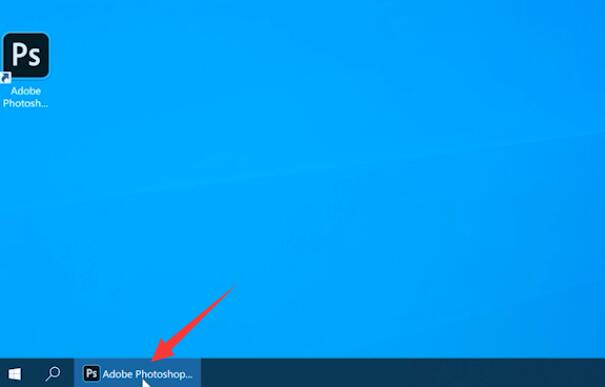
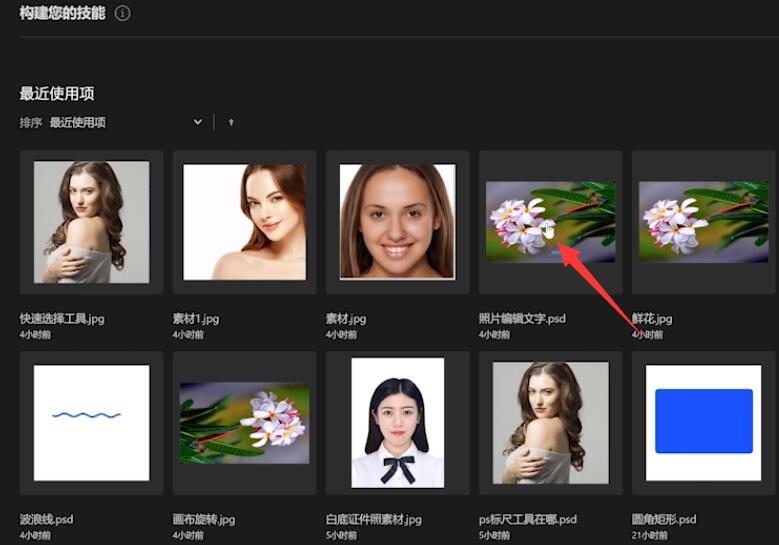

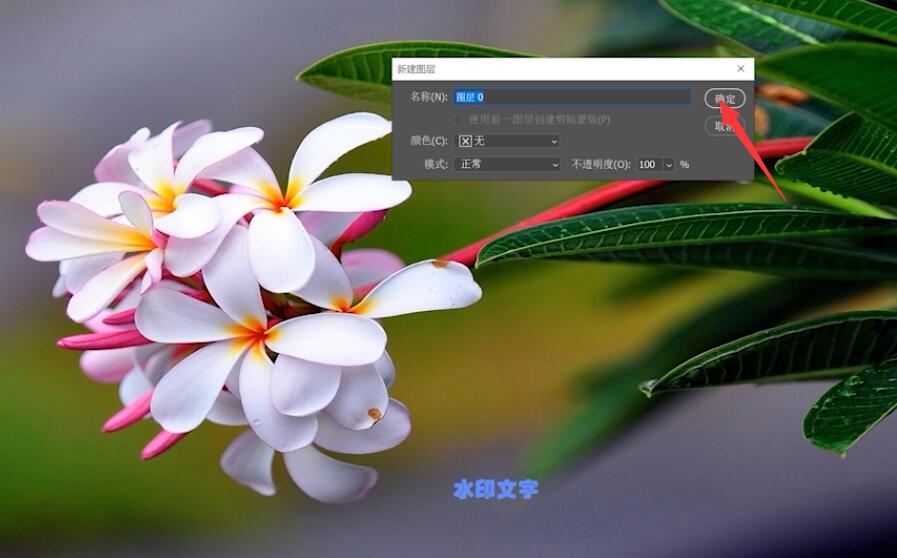
2、接着点击左侧工具栏的钢笔工具,使用钢笔工具抠出需要的区域


3、然后按下ctrl+回车键确定选区,ctrl+shift+i进行反选


4、Delete删除不需要的区域即可
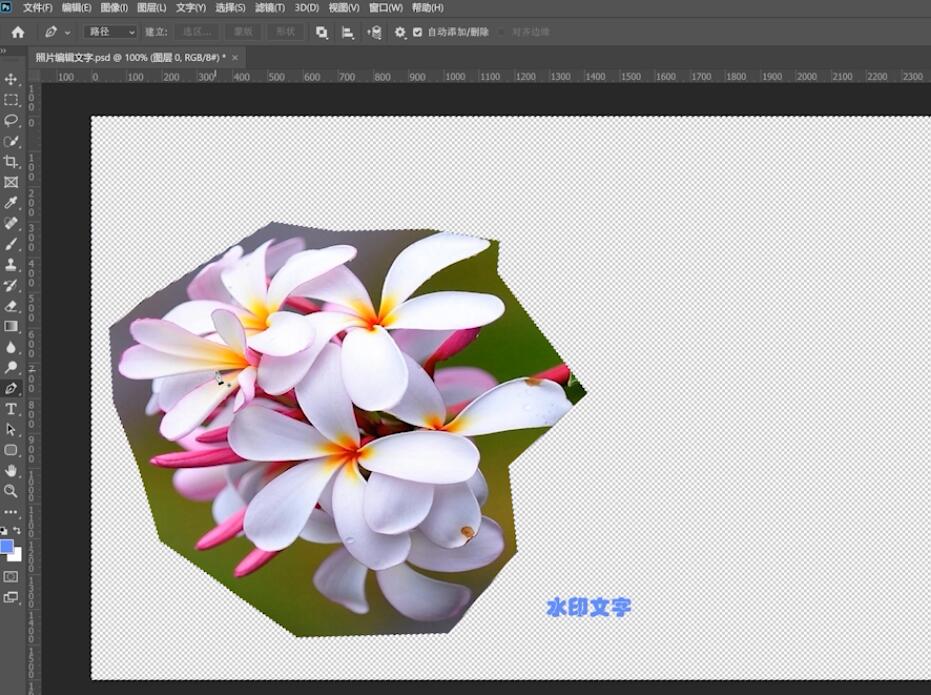
以上就是ps钢笔工具在哪的内容了,希望对各位有所帮助。